USB 플래시 드라이브를 포함한 모든 저장 장치를 포맷하면 기존 파일 시스템을 폐기하고 새 파일 시스템으로 교체하여 기존 데이터를 지웁니다. USB 플래시 드라이브를 포맷하면 USB 플래시 드라이브에 저장된 귀중한 데이터 및 기타 중요한 파일이 영구적으로 손실됩니다.
포맷된 USB 플래시 드라이브에서 파일을 복구하는 방법을 알아보려면 이 기사를 계속 읽으십시오.
목차:
때때로 많은 상황에서 USB 드라이브를 포맷하는 것은 선택 사항일 뿐만 아니라 필수 사항이 됩니다. 다음과 같은 상황:
이유에 관계없이 USB 플래시 드라이브를 포맷한 이유에 관계없이 USB 플래시 드라이브에 저장된 데이터가 완전히 지워집니다. 플래시 드라이브를 포맷하기 전에 중요한 파일을 백업하지 않은 경우. 그러면 데이터가 영구적으로 손실될 수 있습니다.
걱정할 필요가 없습니다. 여기에 썸 드라이브에서 포맷된 데이터를 복구하는 방법에 대한 완전한 가이드가 있습니다.
이 질문에 답하기 전에 포맷이 드라이브에 어떤 영향을 미치는지 빠르게 이해해 보겠습니다. USB 드라이브를 포맷하면 항상 이전 파일 시스템이 삭제됩니다. 이전 파일 시스템이 폐기되면 운영 체제는 이전에 드라이브에 저장된 파일에 액세스할 수 없습니다.
위의 질문에 예라고 대답하려면 포맷된 USB 플래시 드라이브를 복구할 수 있습니다. 포맷된 드라이브에 새 데이터를 저장하지 않은 한. 그러나 새 데이터가 드라이브를 덮어쓰는 경우. 파일을 복구하는 것이 불가능할 때가 있습니다.

다음은 모든 드라이브에서 포맷된 데이터를 복구하기 위해 테스트된 검증된 방법입니다.
이 도구는 Kingston, Transcend, HP, Dell, Sony, Samsung 등을 포함한 모든 주요 USB 드라이브 브랜드와 호환됩니다.
Remo Recover는 또한 할 수 있습니다 읽을 수 없는 SD 카드에서 파일 복구
단계 1: Windows 또는 Mac에 Remo Recover 소프트웨어를 다운로드하여 설치하고 포맷된 USB 드라이브를 시스템에 연결하여 데이터를 복원하십시오.
단계 2: 선택 formatted USB drive 그것에서 파일을 복구하고 클릭 Scan.

단계 3: 스캔 프로세스가 완료되면 소프트웨어는 포맷된 USB 드라이브에서 복구된 모든 파일을 Dynamic Recovery View. Now, 포맷된 USB 드라이브에서 복구된 사진이나 비디오를 두 번 클릭하여 다음을 사용하여 미리 볼 수 있습니다. Preview 특색.

단계 4: 포맷된 USB 드라이브에서 복구하려는 파일을 선택하고 Save 원하는 위치에서 복원할 수 있습니다.
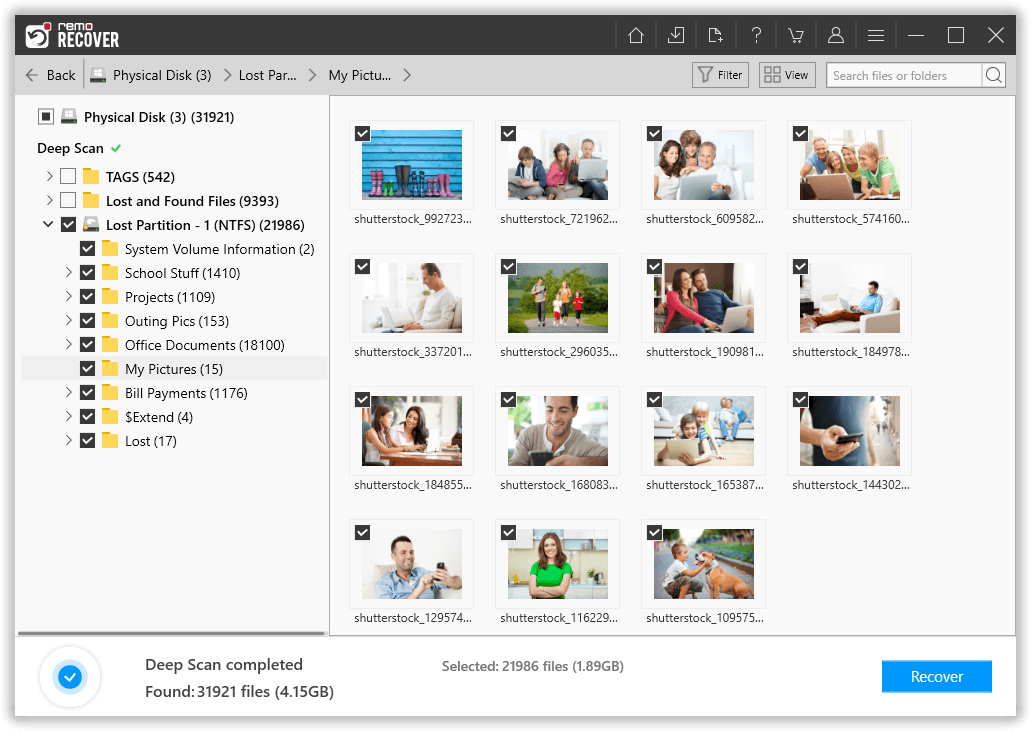
참고: 이 도구는 APFS, exFAT, NTFS, FAT 등과 같은 다양한 USB 드라이브 파일 시스템에서 데이터 복구를 지원합니다. 또한이 도구는 Windows 11 및 Monterey를 포함한 모든 최신 버전의 Windows 및 Mac 운영 체제와 호환됩니다.
대부분의 사용자가 일반적으로 염두에 두고 있는 가장 일반적인 질문 중 하나는 "CMD를 사용하여 USB에서 포맷된 파일을 복구하는 방법"입니다.
단계 1: 펜 드라이브를 컴퓨터에 연결하고 입력 cmd 당신의 윈도우 검색창에.
단계 2: 를 마우스 오른쪽 버튼으로 클릭하십시오 Command Prompt 그리고 선택 Run as administrator 옵션.
단계 3: 이제 입력하십시오 chkdsk F: /f 명령 프롬프트 창에서 Enter.
노트: 바꾸기 F 포맷된 USB 드라이브 문자로.
단계 4: 데이터를 복구하려는 포맷된 USB 드라이브의 드라이브 문자를 다시 입력합니다. (노트: 여기있어 F) 그리고 치다 Enter.
단계 5: 전형 F: \ >attrib –h –r –s /s /d *.* 그리고 클릭 Enter 버튼을 눌러 포맷된 펜 드라이브에서 데이터를 복원합니다.
CMD 프로세스가 완료된 후 명령 프롬프트는 확장 프로그램을 추가한 후 사용할 수 있는 포맷된 펜 드라이브 데이터를 복구합니다. 경우에 따라 CMD 기능이 수행하는 데 도움이 되지 않을 수 있습니다. 삭제 또는 USB 포맷 후 펜 드라이브 복구. 이러한 경우 첫 번째 방법을 시도할 수 있습니다.
추가 참고 자료: 방법을 알아보려면 여기를 클릭하십시오. 외장 하드 드라이브에서 삭제된 파일 복구.
1. 손상된 SD 카드에서 비디오를 복구하는 방법
2. 파일을 표시하지 않는 SD 카드를 수정하는 방법?
3. 삭제된 동영상 복구 USB 플래시 드라이브 | 2가지 입증된 방법
4. 펜 드라이브 또는 USB 플래시 드라이브에서 삭제된 폴더를 복구하는 방법?
왜 레모를 선택해야 할까요?
100% 안전안전한
100% 만족보증
10 Million+다운로드
무료 기술지원하다
Live Chat24/7 지원하다